Så här skickar du en mailfusion i Gmail
Gmail är ett utmärkt verktyg för att hantera dina e-postmeddelanden. Du kan lägga till etiketter, stjärnor eller till och med skapa flera inkorgar för att sortera ditt mail. En sak som är användbar, men inte standard som standard, är funktionen för sammanfogning av brev. För dem som inte har hört talas om mail, betyder det att du kan skicka personligt mail (med en allmän mall med anpassat namn och info) till alla i din e-postlista. Det bästa är att med lite hjälp från Google Docs (nu känd som Google Drive) och Google Script kan du enkelt skapa och skicka en mailfusion i Gmail.
1. Skapa en mall-email i Gmail. Du kan antingen spara det som ett utkast eller som ett konserverat svar. I mallens e-post, ersätt de villkor som du vill personifiera med "$% terms%". Om du till exempel vill personifiera namnet på e-postmeddelandet ska du byta namn med " $% Name% " eller " $% first_name% ". Nedan följer en skärmdump av mall-e-postmeddelandet som jag använder för att meddela vinnare av vår giveaway-händelse.

2. Öppna sedan Google Drive och skapa ett nytt kalkylblad. I den första raden i kalkylbladet sätter du in de villkor som du använder i Gmail-mallen. Vid den sista cellen sätt in ett annat fältsamtal "E-postadress".

3. Fyll i kalkylbladet med din sändares detaljer.

4. Nästa sak vi ska göra är att lägga till ett Google-skript som sammanfogar innehållet från kalkylbladet till Gmail och skickar ut e-postmeddelandet. På kalkylbladet går du till "Verktyg -> Skript Galleri". I popup-fönstret söker du efter "brevfusion". Det finns flera brevläsningsskript som du kan använda, men det vi använder för denna handledning är "En annan brevfusion".

Bläddra ner till slutet av listan tills du hittar den. Klicka på Installera. Google uppmanar dig att ge åtkomst till skriptet. När det är klart kommer det att ta dig tillbaka till kalkylbladet. Du bör nu se ett nytt alternativ "Mail Merge" i verktygsfältet.
Klicka på "Mail Merge -> Standard Merge". Ett fönster kommer dyka upp för att uppmana dig att välja mallen. Klicka på mallen som du har skapat och sparat tidigare.

Klicka på "Skicka mail".
Det är allt.
Detta är slutresultatet:

Efter sammanslagningen av posten ska du se en ny kolumn "Sammanfoga status" i kalkylbladet. Detta bör informera dig om sammanslagningen av mail är framgångsrik för varje mottagare.
Spara och återvinna
Nu när du har slutfört mailfusion kan du spara kalkylbladet så att du kan återanvända det i framtiden. En punkt att notera är att för framtida användning måste du ta bort hela kolumnen "Sammanfoga status" innan du utför en ny postfusion.
Sammanslagningen kommer också att fungera med Google Apps eller någon annan e-postadress som du har associerat i Gmail.
Som tidigare nämnts finns det gott om mailfusionsskript som finns i Script Gallery. Vissa kommer med mer komplicerade funktioner som inte finns i andra. Du kan prova var och en för att se vilken som är bäst för dig. Om du är skicklig i javascript kan du också skapa ditt eget skript för sammanslagning i Google Script Editor och anpassa det till dina behov.


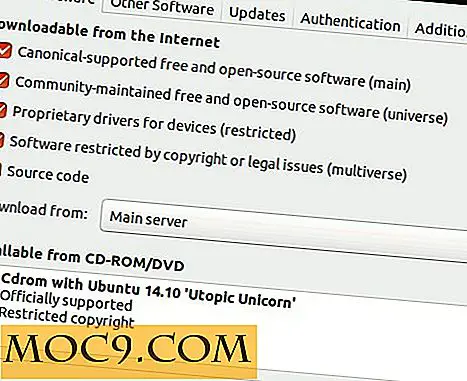



![Dunno App: Påminnelser och forskning kombinerad i en [Mac, iOS]](http://moc9.com/img/Dunno-Logo.jpg)
